Kako dodati liniju potpisa u programu Word 2010
Ako stvarate ugovor ili šaljete službeno pismo u programu Microsoft Word 2010, možda biste trebali dodati mjesto na kojem se dokument može potpisati. Word 2010 nudi službeni alat koji vam omogućuje da brzo kreirate liniju potpisa, uključujući X, tako da osoba obavijesti da se tamo potpisuje.
Ova linija potpisa može se koristiti za dokumente koji su potpisani osobno ili za dokumente koji su potpisani digitalno. Stoga slijedite donji vodič kako biste naučili kako dodati liniju potpisa u svoj Word 2010 dokument danas.
Umetanje linije potpisa u dokument Word 2010
Koraci u ovom članku omogućit će vam da dodate liniju potpisa s xom na nju na mjesto u vašem dokumentu. To će potpisniku omogućiti da koristi digitalni potpis (u programu kao što je Word Acrobat) ili može ispisati dokument i dodati fizički potpis.
Imajte na umu da liniju potpisa ne može se promijeniti da se ukloni x koji se pojavljuje na liniji.
- Korak 1: Otvorite dokument kojem želite dodati potpis.
- Korak 2: Postavite pokazivač na točku dokumenta gdje želite dodati potpis.
- Korak 3: Kliknite karticu Umetanje na vrhu prozora.
- Korak 4: Kliknite gumb Crta potpisa u odjeljku Tekst na traci sustava Office.
- Korak 5: Pročitajte odricanje od Microsofta o izvršljivosti digitalnog potpisa, a zatim kliknite gumb U redu .
- Korak 6: Ispunite polja s podacima o osobi koja će potpisati dokument, a zatim kliknite gumb U redu .

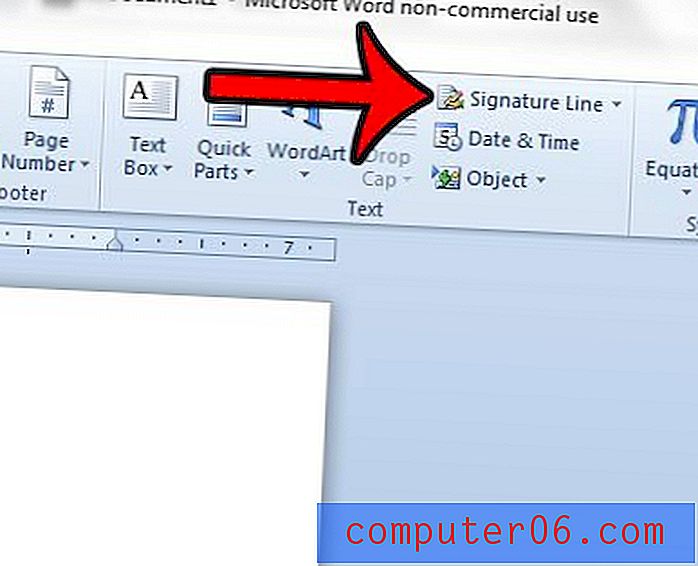

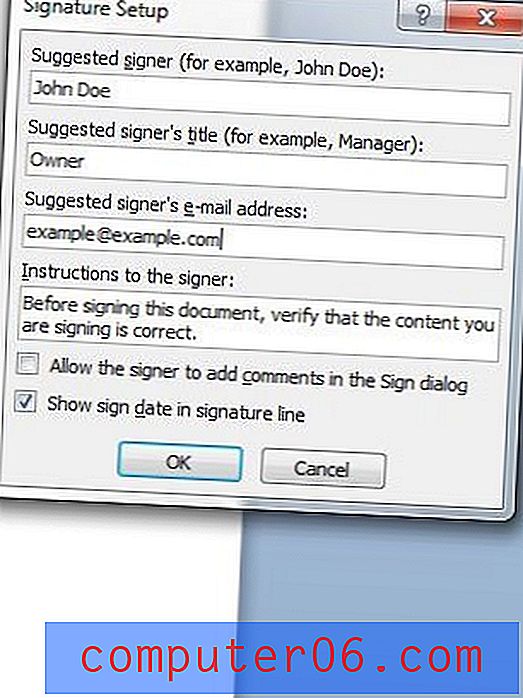
Potpis koji stvorite izgledat će nešto poput slike u nastavku.
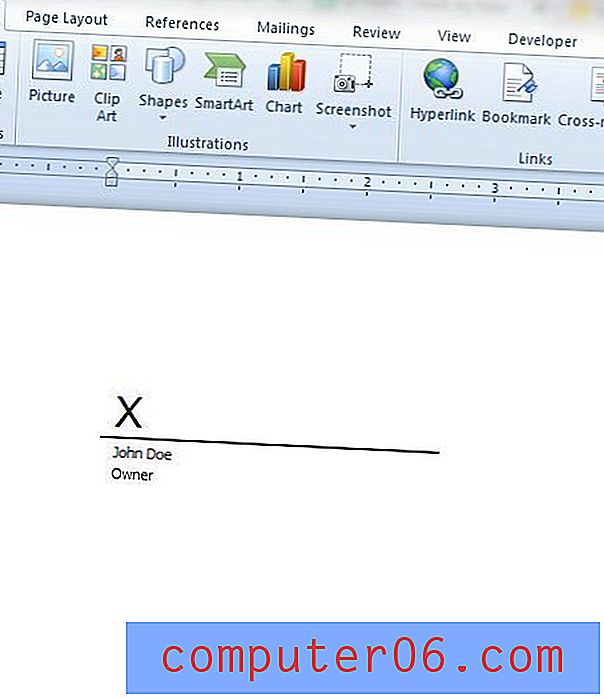
Zatim možete digitalno potpisati ovu liniju potpisa tako da kliknete desnom tipkom miša i odaberete opciju Sign . Imajte na umu da je dokument označen kao konačan nakon dodavanja potpisa. Ako se dokument nakon toga uređuje, digitalni potpis će biti uklonjen.
Želite li dodati lozinku dokumentu kako ga ne bi bilo moguće uređivati? Ovaj članak će vam pokazati kako.



